Компания Samsung уже много лет совершенствует системную утилиту Samsung DeX — когда-то вам требовалась отдельная док-станция DeX, чтобы перевести телефон в режим рабочего стола. Затем он эволюционировал, и теперь ему нужен только кабель USB C-HDMI. С 2020 года Samsung DeX может работать без проводов с вашим ноутбуком или настольным компьютером, что довольно круто. Но теперь у Samsung One UI есть две разные функции, которые позволяют вам установить тесную связь между вашим ПК и смартфоном. тогда есть ссылка на винду. Не помогло, когда Samsung описал функции: «Это позволяет вам получать доступ ко всем вашим мобильным приложениям и контенту через ваш ПК», «Это позволяет вам совершать телефонные звонки, отправлять SMS или получать доступ к любому телефонному приложению с вашего ПК». Вот посмотрите сами:
Хорошо, есть явная разница между тем, что делает Samsung DeX, и тем, что делает Link to Windows. Бывалые ветераны Samsung наверняка с ними знакомы, но если вы до сих пор не знаете, что это такое, давайте разгадаем эту тайну!
Вся правда о Samsung DeX
Как Преобразовать �.
Please enable JavaScript
Что такое Samsung DeX?
Samsung DeX — это на самом деле очень крутая и полезная функция программного обеспечения — она полностью превращает пользовательский интерфейс Android вашего смартфона или планшета в рабочий стол, включая панель задач, меню «Пуск» и многооконный режим. Samsung DeX на Galaxy Tabs может работать прямо на экране планшета. Однако, если вы хотите запустить DeX с телефона Galaxy, вам понадобится внешний монитор.
Samsung DeX превращает ваш телефон в ноутбук, своего рода
Вы можете использовать кабель USB C к HDMI или USB C к USB C для подключения смартфона к телевизору или специальному дисплею. Или вы можете использовать беспроводное соединение с телевизором-приемником с поддержкой Miracast и «транслировать» вывод DeX на телевизор.
Когда смартфон Galaxy находится в режиме Samsung DeX, подключенный монитор будет отображать ваш контент и приложения, а экран телефона может превратиться в сенсорную панель или виртуальную клавиатуру, чтобы вы могли управлять работой, даже если у вас нет периферийных устройств.
Коврик для мыши
Излишне говорить, что лучше взять с собой хотя бы клавиатуру Bluetooth для лучшего опыта, и мышь тоже не помешает.
Хорошо тогда, но.
Что такое Samsung DeX для ПК?
Ах, мы прибыли. Samsung DeX для ПК очень похож на описанный выше стандартный DeX. Однако у нас есть преимущество в том, что мы полностью «захватываем» компьютер, его экран, клавиатуру и сенсорную панель. Поэтому, если вы подключите свой Galaxy S22 к ноутбуку через Samsung DeX для ПК, ноутбук станет марионеткой, управляемой Galaxy. Вы сможете просматривать файлы телефона, открывать свои любимые приложения и в полной мере использовать среду рабочего стола DeX на этом ПК.
DeX работает на ноутбуке через кабель USB C
Возьмите старый ноутбук и превратите его в новый Chromebook на базе вашего Galaxy
Для этого необходимо Загрузите приложение Samsung DeX для ПК на ПК с Windows или Mac и выполните быстрый и простой процесс установки.
Настоящий ПК в кармане! Samsung DeX — настоящая постPC эра? Обзор Samsung DeX и Linux On DeX
DeX для ПК может подключаться как по беспроводной сети, так и по проводу через USB-кабель — для первого вам нужно, чтобы оба ваших устройства находились в одной сети Wi-Fi, а для проводного подключения вам понадобится USB Type-C для ввода. -C или кабель USB C к Type-A — конец Type-C подключается к смартфону, а другой конец выбирается в соответствии с доступными разъемами вашего ПК или ноутбука с Windows.
Почему ты бы так поступил?
Реальность такова, что многие люди в наши дни имеют гораздо лучший смартфон, чем ноутбук. Это только имеет смысл — Galaxy S22 Ultra делает так много, что для определенного подмножества пользователей трудно оправдать или даже подумать о том, чтобы иметь компьютер высшего уровня.
Поскольку смартфоны делают так много, обычные пользователи предпочитают флагманский сотовый телефон новому компьютеру. Тем не менее, благодаря Samsung DeX для ПК, вы можете взять этот пыльный старый нетбук с Windows, лежащий без дела, и мгновенно превратить его в вполне адекватную машину. Он работает и выглядит как еще один Chromebook. И для многих людей этого более чем достаточно.
Он дает вам доступ ко всем вашим приложениям для Android и позволяет быстро и легко редактировать документы и фотографии. Отключите сотовый телефон и начните двигаться — бум, те же самые документы все еще в кармане.
Неважно, что компьютер стареет и тормозит. DeX для ПК использует процессор телефона Samsung для выполнения всей тяжелой работы. Таким образом, у вас будет ноутбук на базе Snapdragon 8 Gen 1.
Излишне говорить, что вам, скорее всего, понадобится проводное соединение. Можно запускать DeX через Wi-Fi, однако иногда возникают сбои. Кроме того, при подключении через кабель ваш телефон будет заряжаться от компьютера, а не разряжаться. Если батарея вашего ноутбука надежна, это беспроигрышный вариант.
Что такое ссылка на Windows?
В отличие от DeX, Link to Windows не контролирует ваш компьютер. На самом деле все наоборот — вы можете просматривать экран вашего телефона или просматривать его содержимое в плавающем окне в среде Windows.
Чтобы это работало, вам нужны две вещи: приложение Link to Windows на вашем телефоне (оно уже предустановлено на телефонах Galaxy) и Phone Link (ранее известное как Your Phone) на ПК с Windows.
Link to Windows и Phone Link подключаются по беспроводной сети через Wi-Fi или сотовую сеть. Не беспокойтесь, использование данных отключено по умолчанию. Если вы хотите, чтобы Link to Windows синхронизировалась по сотовой сети, откройте приложение на телефоне и включите параметр Использовать мобильные данные.
Ссылка на Windows позволяет удаленно управлять телефоном с ПК
Таким образом, Phone Link в Windows открывает окно в среду вашего рабочего стола, что даст вам быстрый доступ к звонкам, текстам, уведомлениям, фотографиям и даже воспроизведению мультимедиа на вашем смартфоне. Для передачи данных между двумя устройствами вам просто нужно перекинуть файлы из одного окна в другое. Вы даже можете включить общий доступ к буферу обмена, поэтому, когда вы копируете текст на одном устройстве, вы можете вставить его на другом.
Для тех, кто использовал комбинацию Mac/iPhone – да, это аналогичный опыт.
И да, вы можете транслировать экран телефона в среду Windows и даже запускать приложения. Тем не менее, эти приложения по-прежнему работают с телефона — вы увидите, как загорается его экран, и он будет действовать так, как будто им управляет призрачная сущность.
Phone Link — это скорее функция Microsoft, чем функция Samsung — да, раньше она была эксклюзивной для смартфонов Samsung и телефонов Microsoft из-за тесного партнерства между двумя компаниями. Однако, поищите приложение Link to Windows в Play Store — оно действительно совместимо со многими Android-смартфонами.
Должен ли я использовать Link to Windows или Samsung DeX?
Теперь, когда мы знаем, что эти две функции — очень разные животные, совершенно очевидно, что они служат разным вариантам использования.
Да, оба могут отображать приложения Android Play Store на экране вашего ПК или позволяют вам принимать звонки на ваш компьютер и передавать файлы или самые последние фотографии. Но по-разному: запуск приложений из Phone Link вряд ли можно использовать для длительных задач, тогда как оконный рабочий стол DeX — идеальная среда именно для такого использования.
Таким образом, в конечном итоге большинство людей захотят использовать Link to Windows для синхронизации своих устройств и получения более унифицированного опыта. DeX здесь для цифровых кочевников, которые хотят путешествовать минималистично, или для тех, кто хочет оживить старый ноутбук вместо того, чтобы покупать новый Chromebook или что-то в этом роде.
Вы обязательно должны хотя бы попробовать Link to Windows
Если вы используете основной настольный компьютер или ноутбук, вы можете один раз настроить Link to Windows и оставить все как есть. Если все работает нормально, оба устройства останутся подключенными, и вы будете получать уведомления Android на свой компьютер, когда они находятся в одной сети.
Это соглашение типа «установил и забыл». Преимущество в том, что получать уведомления очень просто, даже если ваш телефон где-то стоит на зарядке.
Теперь это не идеально и временами может быть скучным. Например, если я получаю сообщения через Slack, я получаю уведомление в своем настольном приложении Slack, а затем я получаю другое уведомление от Phone Link, потому что Slack mobile также пингует мой телефон.
К счастью, вы можете изменить настройки уведомлений в приложении Phone Link. Просто не забудьте отключить уведомления для любых телефонных приложений, которые есть на вашем рабочем столе. Это немного прояснит ситуацию.
DeX имеет более узкое применение, но, безусловно, имеет большую ценность.
Samsung DeX используется в сценариях, когда вам нужен рабочий стол DeX в оконном режиме, чтобы быстро что-то сделать, или если вы прилагаете сознательные усилия, чтобы оставаться мобильным и большую часть времени работать прямо со своего телефона.
Небольшое предостережение: если вы хотите использовать DeX, вам необходимо отключить ссылку на Windows (если она включена) в настройках, прежде чем продолжить. Лучше всего рассмотреть клавиатуру и мышь Bluetooth, если вы хотите регулярно ходить по этому маршруту. . Желательно также взять с собой зарядное устройство для мобильного телефона. Но для некоторых цифровых кочевников это может прекрасно сработать — это зависит от специфики вашей работы и от того, сможете ли вы обойтись приложениями, доступными на смартфонах Galaxy Android.
Быстрый доступ к Link to Windows и Samsung DeX
Тем не менее, вы можете использовать обе эти функции на простых переключателях в тени уведомлений. Просто потяните его вниз и выберите «Кнопки редактирования» в трехточечном меню. Поместите Samsung DeX и переключатели ссылок в активное окно. Открыв их в первый раз, вы узнаете, как легко подключить телефон Samsung к другим устройствам.
Добавьте переключатели связи DeX и ПК
Samsung DeX для ПК можно загрузить с здесь, а не в Microsoft Store. И, как и в случае с телефоном, вам не нужно ничего скачивать из Play Store — электроника Samsung поставляется со всем необходимым программным обеспечением в коробке.
Напоминание: скоро в Windows 11 будут работать приложения для Android
Я подумал, что было бы уместно напомнить вам, что если вы хотите запускать приложения Android, в частности, на своих устройствах Windows, вскоре вам не понадобится для этого DeX.
Microsoft сообщила, что работает над подсистемой Windows-Android. В настоящее время эта функция доступна в предварительной версии для тех, кто установил последние версии Windows 11 и Microsoft Store и работает с приложениями и играми за пределами магазина Amazon.
Но это не обесценит Samsung DeX — это больше, чем просто возможность запустить то или иное приложение на компьютере. Речь идет о том, чтобы вся ваша работа и игра на одном мобильном телефоне были в вашем кармане. Хорошо, сейчас это может быть мечтой, но Samsung явно работает над этим.
Источник: www.neuf.tv
Samsung DeX — что это за программа?

Samsung DeX — что это?
DeX (Desktop Experience) — десктопный вариант работы Android. Режим работы на внешнем экране. При работе DeX вы получаете привычный рабочий стол, управление мышкой, клавиатурой, поддержкой горячих кнопок, drag and drop (перенос файлов).
DeX — специальное устройство, доступно для смартфонов:
- Galaxy S — S8/S8+ и новее модели.
- Note — Note 8 и новее.
- Планшетов Tab S4 и новее.
Раньше устройство DeX представляло из себя док-станцию:

Данное решение оказалось неудачным, поэтому сегодня вместо док-станции используется специальные переходники:

Адаптеры других производителей могут поддерживать режим DeX, однако стабильная работа при этом компанией Samsung не гарантируется.
Программа Samsung DeX
Приложение используется для передачи изображения с экрана Android на экран монитора ПК посредством USB-кабеля.
После установки приложения на ПК — будет доступно специальное окно (или в полноэкранном режиме) для отображения контента с смартфона.
- Таким образом можно например смотреть видео на большом экране, воспроизводимое телефоном, вести полномасштабные презентации.
- Большинство приложений Android поддерживает передачу изображения посредством DeX.
- DeX присутствует в устройствах Galaxy Note 20, Galaxy Tab S7, Galaxy Z Fold2.
- При передачи контента на большой экран, вы можете продолжать свои дела в смартфоне: совершать звонки, читать почту или даже запустить игру.
- Телефон может работать в роли тачпада — присутствует поддержка многопальцевых жестов, персонифицированных функций, экранная клавиатура.
- Технология DeX также доступна для телевизоров — не нужны никакие провода, необходим только телевизор Smart TV c поддержкой функции зеркалирования контента от телефонов Android. Стабильная работа наблюдается при использовании моделей Smart TV года 2019 и новее.
После установки программы на компьютер появится окно, где будет сказано о необходимости подключить смартфон к ПК используя кабель USB:

Далее экран телефона отобразит запрос запуска трансляции в Samsung DeX — тапаем Начать:

При успешном подключении — отобразиться рабочий стол Android в привычном десктопном виде (Windows):

Настройки содержат опцию автоматического открытия программы при подключении смартфона к ПК:

- Уведомления показываются в самом приложении Samsung DeX. Для активации уведомлений в стандартной области Windows — используйте приложение Ваш телефон.
- Качество картинки, особенно при полноэкранном режиме — хуже, чем при прямом подключении к монитору (док-станция). Скорости USB недостаточно, поэтому видеосигнал передается в сжатом виде, также необходимо передать еще аудио. Однако звук можно выводить через динамики смартфона (смотрите настройки).
- Поддерживается копирование файлов с ПК на смартфон простым переносом (drag and drop) в окно Samsung DeX. На телефоне файлы сохраняются в стандартную директорию Загрузки.
Заключение
- Программа Samsung DeX — предназначена для передачи изображения с телефона на компьютер посредством USB-кабеля.
- Также существуют другие реализации передачи контента на телевизор Smart TV (через Wi-Fi) и монитор ПК (док-станция).
Источник: 990x.top
Samsung DeX – аксессуар, превративший смартфон в полноценный компьютер
То, что еще вчера казалось чем-то фантастическим, сегодня приходит в нашу жизнь и воспринимается как обыденное явление. Двадцать лет назад никто не мог представить, что люди начнут хранить большую часть своих фотографий в облаке и перестанут бояться того, что их файлы лежат на серверах, к которым они не имеют доступа. Эта революция происходила тихо и без громких лозунгов, но она привела к изменению сознания, которое сделало возможным появление принципиально новых устройств, одним из которых стала портативная док-станция DeX от Samsung.

На первый взгляд, это обычная настольная зарядка, та самая док-станция, куда можно поставить смартфон, чтобы подзарядить его. Удобный угол наклона, экран всегда смотрит на вас, невозможно пропустить звонок.
Но если присмотреться, то вы поймете, что это не обычный аксессуар, так как док-станция имеет Ethernet-разъем и к ней можно подключить кабель вашего провайдера, будь вы дома или на работе. Другая необычность заключается в том, что на корпусе есть HDMI-разъем, а также пара обычных USB-разъемов, что для настольной зарядной станции совершенно излишне. На самом деле DeX, несмотря на свои небольшие размеры, превращает ваш Samsung Galaxy S8 | S8+ в полноценный компьютер, а к станции можно подключить практически любую периферию, например, внешний жесткий диск, клавиатуру, мышку или что-то другое. Обычные, полноценные USB-разъемы и поддержка всех распространенных типов аксессуаров делают этот процесс как никогда легким, вам не нужно ничего настраивать – подключил мышь с клавиатурой, и они заработали с вашим смартфоном.
А еще лучше то, что теперь переносить файлы с компьютера на смартфон и обратно легче легкого: вставляете в разъем флешку или жесткий диск, в обычном проводнике копируете нужные вам файлы. Никакого отличия от обычного компьютера нет, исключение только в том, что центральной частью этой системы становится ваш смартфон.
Но мы немного забежали вперед, ведь смартфон, установленный в DeX и подключенный по HDMI-кабелю к любому телевизору или монитору, несколько видоизменяется, нет надобности смотреть на относительно небольшой дисплей, картинка выводится на большой экран и меняется интерфейс.
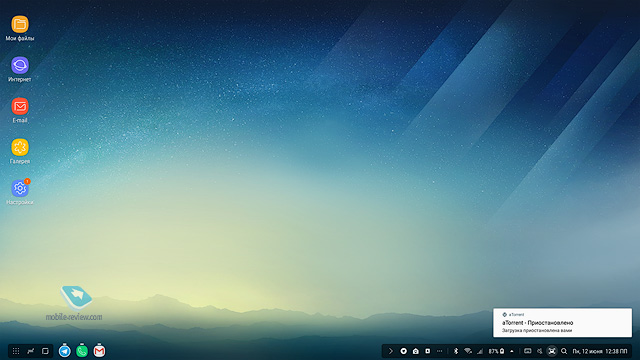
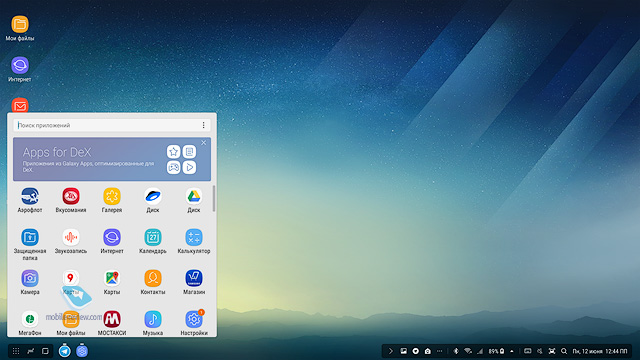
Ничего общего с интерфейсом смартфона, кроме иконок приложений, скорее интерфейс в DeX-режиме очень похож на настольные системы, например, тот же Windows. Это сделано неспроста, для того, чтобы любой человек мог начать работать с системой сразу же, без предварительного изучения. Из знакомых опций поддерживаются клавиатурные горячие клавиши, например, набирая текст в редакторе, а их тут несколько, вы можете использовать для копирования Ctrl+C, а чтобы вставить текст – Ctrl+V. Конечно же, число клавишных сочетаний не ограничивается этими двумя, их намного больше. Как вы видите, это привычные действия, которые знакомы нам по компьютерам, и то, что они есть здесь, – большой плюс.
Для тех, кто привык работать сразу в нескольких окошках, тут будет раздолье, многозадачность настоящая, и вы можете открыть просмотр видео или стриминговый сервис в окошке, а рядом набирать текст. Число одновременно открытых приложений ничем не ограничено, а размер окон можно менять, что непривычно для смартфона, который неожиданно превратился в достаточно мощный компьютер.
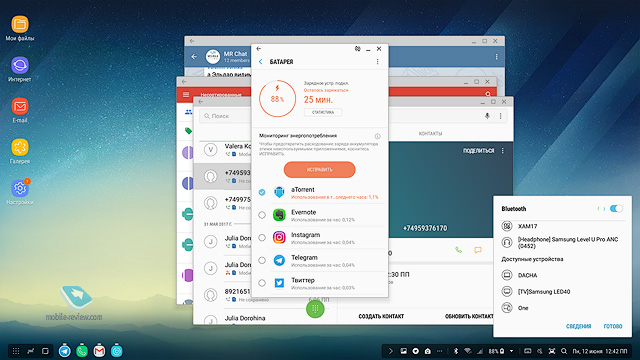
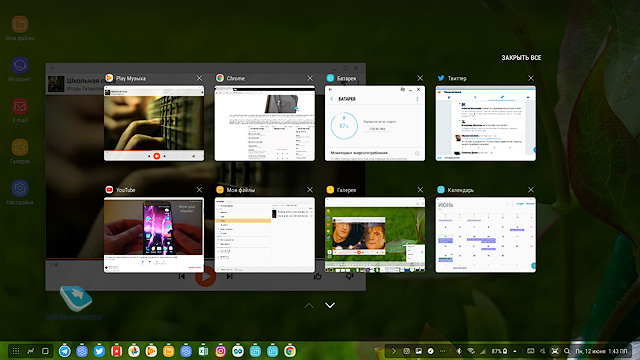
Но на этом прелести DeX-режима не заканчиваются, вы можете перетаскивать файлы из одного окошка в другое. Например, найдя в галерее или файловом менеджере нужные картинки, тут же перетащить их в письмо, которое пишете в другом окне. А можете использовать горячие клавиши на клавиатуре, делайте это так, как вам удобно.
Мне часто приходится смотреть презентации и одновременно делать пометки в текстовом редакторе, с помощью DeX это реализуется так же просто, как на компьютере. В одном окне смотрим видео и слушаем звук (динамика в DeX нет, но звук можно пустить через монитор), в другом окошке набираем текст, а в третьем делимся впечатлениями в рабочем чате Telegram. И все это работает как часы, просто и надежно.
Не забывайте, что ваш смартфон имеет доступ в интернет, но при желании можно подключиться к домашней сети (Wi-Fi или Ethernet), чтобы не расходовать мобильный трафик, тут также выбор за вами. Важно то, что до недавних пор вы половину времени проводили за компьютером, а другую половину со смартфоном, и часто информация оставалась только в смартфоне. Нередко мы ищем там информацию, а потом переносим ее в компьютер. С DeX надобности в такой двойной работе просто нет, вы видите все свои контакты, сообщения, переписки в мессенджерах, можете копировать нужные кусочки, сохранять их или куда-то отправлять – полная свобода действий.
Но самое ценное заключается в том, что вы просто храните все свои файлы в своем смартфоне, а уходя забираете его, и на рабочем месте остается только DeX-станция. Для многих организаций это недорогой и эффективный способ добиться повышения производительности труда. С одной стороны, пользователи получают самый современный, мощный смартфон с прекрасными характеристиками во всех областях и одной из самых лучших камер из тех, что существуют, с другой стороны, этот смартфон с легкостью превращается в рабочее место, которое можно развернуть где угодно за считанные минуты.
Для организаций прелесть Samsung DeX также заключается в том, что стоимость обслуживания этого аксессуара фактически равна нулю, нет необходимости накатывать бесконечные обновления софта, обновлять политики безопасности, они ровно те же, что и для смартфона. При этом весь необходимый софт присутствует, вы можете использовать бесплатные программы, например, в качестве текстового редактора может выступать Samsung Notes, а можете остановить свой выбор на Microsoft Office, этот офисный пакет специально адаптировали для DeX, вы можете использовать уже существующую подписку на MS Office 365, чтобы работать в нем. И это не только MS Word, но и Excel, PowerPoint, OneNote. Работа в этих приложениях ничем не отличается от таковой на любом компьютере, перед вами привычный интерфейс, и все «лежит» на своих местах.
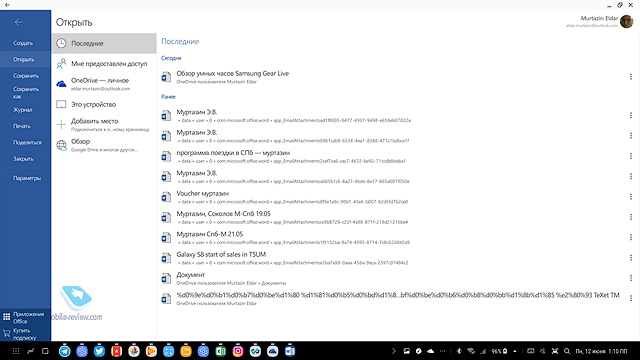
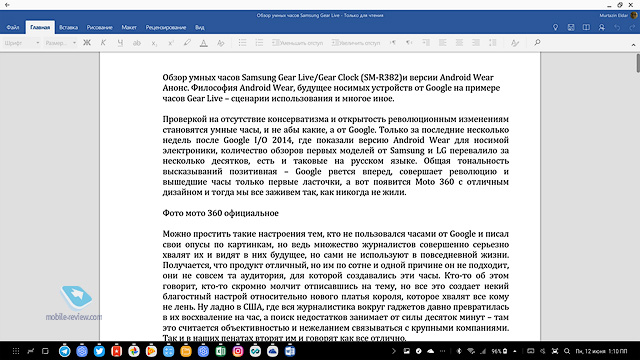
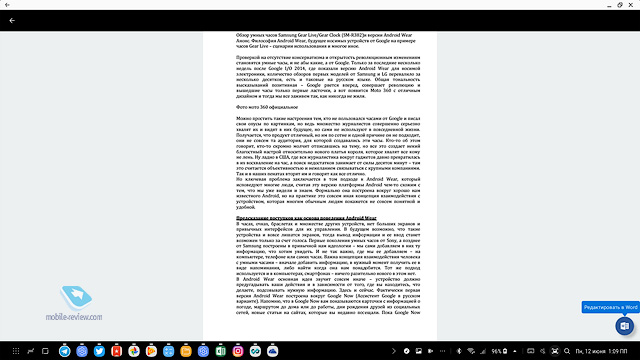
А ведь есть еще другие программы, что специально адаптированы для DeX, достаточно вспомнить Adobe Photoshop в мобильной версии, в Adobe его преобразовали, чтобы вы могли редактировать фотографии так, как вам привычно. Плюс в DeX-режиме поддерживаются практически все Android-приложения, вы можете работать с ними с помощью мышки и клавиатуры, никакой проблемы в этом нет. Получается, что изначально для Samsung DeX доступны сотни тысяч приложений, каждое из которых уже вам в той или иной мере знакомо.
Многие системные приложения, будь то почта, браузер Chrome или что-то иное, имеют синхронизацию между разными устройствами, например, просматривая страничку в Chrome на бегу, вы приходите на рабочее место, ставите смартфон в DeX, и вот перед вами все ваши закладки, открываются страницы, которые вам нужны. Насколько это удобно, можно прочувствовать, только воспользовавшись DeX и поняв, что простота технологии дает дополнительные преимущества, все происходит словно само собой и по мановению волшебной палочки.
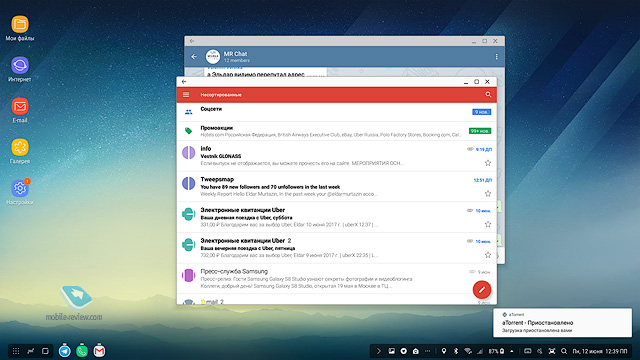
Если раньше вопрос «Как превратить свой смартфон в полноценный компьютер?» не имел никакого ответа, то сейчас на него можно однозначно ответить – купить Samsung Galaxy S8 | S8+ и приобрести Samsung DeX, тогда и только тогда вы сможете получить компьютер на основе своего смартфона. На рынке у других производителей в данный момент нет ничего подобного, поэтому это решение смело можно считать уникальным.
Не стоит обманывать себя, что оно подойдет всем – это не так. Это очень удачное решение для корпоративных пользователей, особенно тех, кто работает на несколько офисов и не хочет таскать с собой ноутбук. Тут достаточно оборудовать второе место DeX-станцией, поставить монитор и клавиатуру, чтобы, вернувшись в офис, тут же начать работать.
В недалеком будущем все смартфоны попытаются стать компьютерами, эта революция уже не за горами. Конечно, можно ждать, когда революция проявит себя в полной мере, а можно уже сейчас стать частью этого нового мира, так как он доступен любому. Не ради звания пионера технологий, а только если вы видите полезные свойства Samsung DeX для себя и своей жизни, как личной, так и корпоративной.
Устройство уже популярно, и это доказывает, что многие нашли такие сценарии его применения. А какой сценарий использования DeX-станции близок вам? Для чего вы будете использовать этот аксессуар? Ответьте на этот вопрос себе и тогда поймете, насколько он вам нужен.
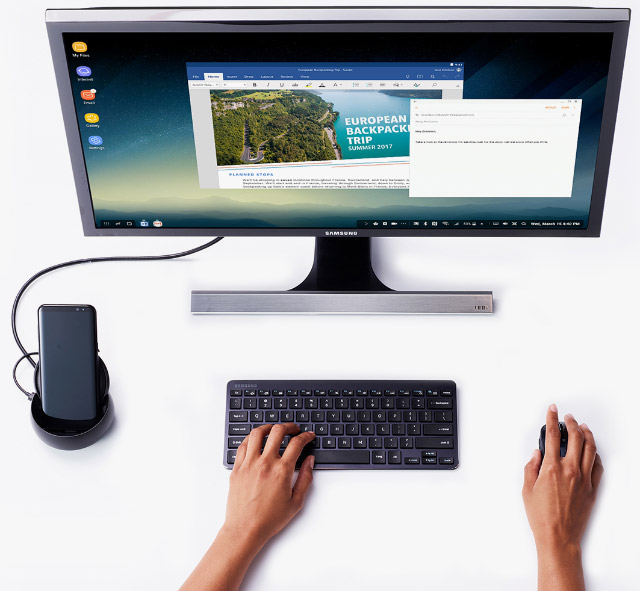
Ссылки по теме

Опубликовано — 26 июля 2017 г.
Источник: mobile-review.com